Как скачать CapCut на ПК — бесплатный видеоредактор на русском языке
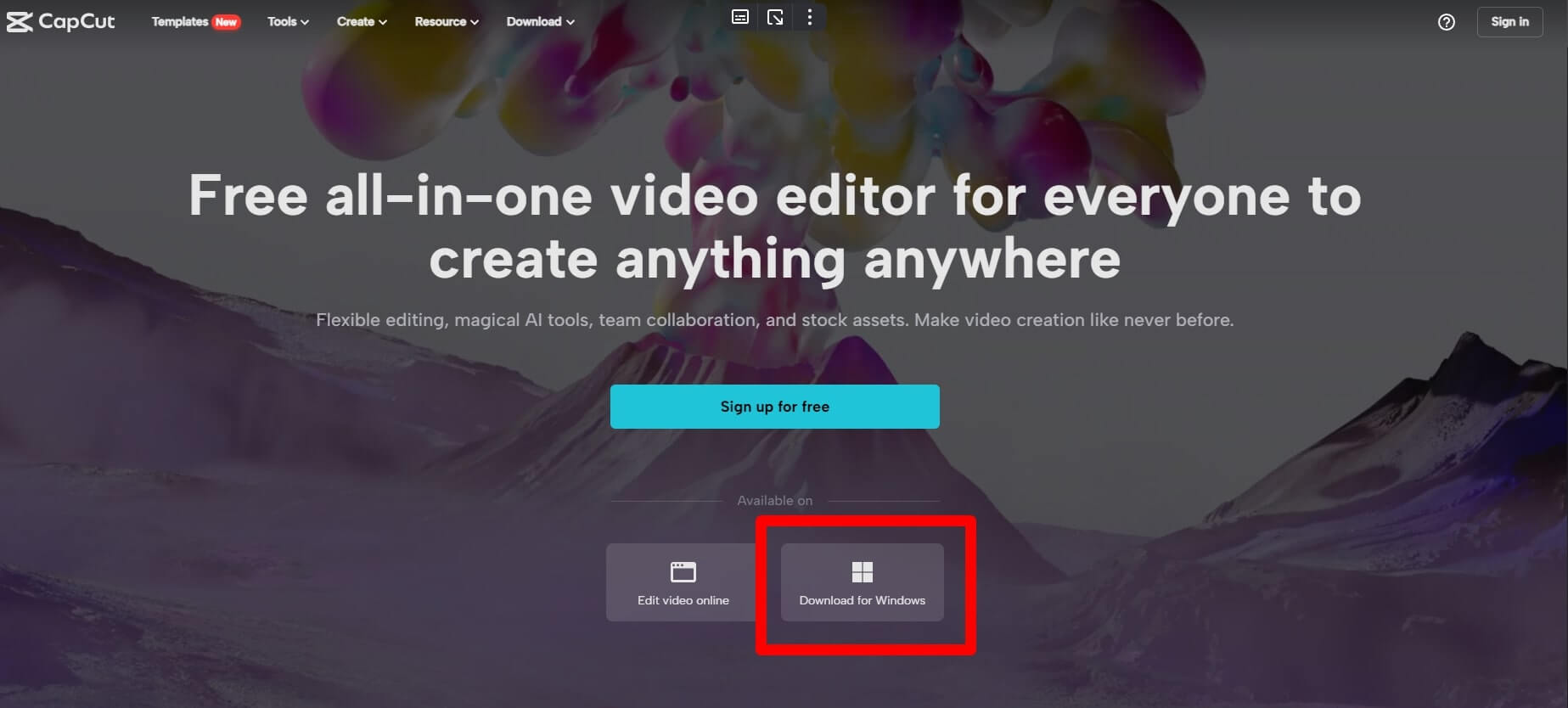
CapCut раньше был известен только в качестве мобильного видеоредактора для TikTok и Reels. Сейчас же пользователи могут скачать и установить полноценную программу для видеомонтажа, без BlueStacks и других эмуляторов. Программа по функциональности не уступает платным редакторам, типа Movavi и прочих.
В этой статье мы расскажем, как скачать и установить CapCut на ПК, а также рассмотрим основные инструменты для монтажа и обработки видео.
Читайте также: Как добавить субтитры на видео в CapCut
Как скачать CapCut на русском на компьютер
Сразу стоит сказать, что приложение на ПК доступно бесплатно, как и на смартфонах. Не скачивайте CapCut через торренты и неофициальные магазины. Видеоредактор доступен в 2 версиях — для Windows и macOS. Пошагово разберем установку приложений на ПК с обеими операционными системами.
CapCut для Windows
Видеоредактор работает на устройствах с Windows 7 и новее. Установка на компьютер займет не более минут.
Инструкция, как скачать и запустить редактор на Windows 10:
1. Зайдите на официальный сайт CapCut — capcut.com/download-guidance и скачайте установочный файл. Если официальный сайт недоступен, попробуйте зайти на editor-capcut.info.
2. Нажмите на «Download for Windows». Регистрироваться и входить в личный кабинет для скачивания не нужно.

3. Дождитесь завершения загрузки. Когда она закончится, нажмите на установщик CapCut. В разных браузерах он отображается в верхнем углу или на панели снизу. Также дистрибутив можно найти в папке «Загрузки».

4. Поставьте галочку напротив пункта «Agree with CapCut User Licence Agreement and Privacy Policy». Рекомендуется прочитать эти документы. В них вы узнаете, какие пользовательские данные компания собирает и что с ними делает.

5. Нажмите на «Install Now».

6. Подождите до одной минуты, пока установщик закончит работу. Программа автоматически выбирает место для распаковки файлов.

7. Нажмите на «Start Now», чтобы впервые открыть видеоредактор на компьютере.

На Windows обновления автоматически не загружаются. Если разработчики выпустили новую версию CapCut, пользователь получит уведомление с описанием патча. Нажмите на «Install Now», чтобы загрузить последнюю версию редактора и получить доступ к новым функциям, шаблонам и шрифтам.

CapCut для MacOS
Установка приложения на ноутбук Apple происходит абсолютно по-другому. Разработчики CapCut добавили видеоредактор в App Store, поэтому вы можете скачать приложение, не заходя на сайт. Инструкция:
1. Откройте магазин приложений на устройстве. Обычно иконка App Store находится на панели Dock.
2. С помощью поисковой строки найдите программу и откройте страницу с редактором.

3. Нажмите на кнопку «Загрузить».

4. Дождитесь окончания загрузки. App Store на macOS, как и на iOS, автоматически скачивает и устанавливает приложения.
Как поставить русский язык
По умолчанию приложение запускается на английском языке. Интерфейс редактора достаточно простой, так что даже на нем проблемы с обработкой и монтажом видео не возникнут. Если не хотите разбираться в англоязычных названиях инструментов, поставьте русский язык. Как это сделать:
1. Запустите приложение и нажмите на значок в виде шестиугольника. Она находится в правом верхнем углу на стартовом экране.

2. Нажмите на «Settings», чтобы перейти в настройки программы.

3. Кликните на «Language». На этой странице собраны все доступные локализации приложения.

4. Выберите русский язык в списке и нажмите на «Save».

Остается перезапустить приложение, чтобы новые параметры вступили в силу.
Это интересно: 16 способов поднять просмотры на YouTube
Основные функции CapCut для создания видео на ПК
Когда программа запустится на русском языке, можно начинать монтировать ролик. Функции десктопного CapCut:
Создание проекта. На стартовом экране нужно кликнуть на кнопку «Новый проект», чтобы попасть в сам видеоредактор и получить доступ к основным инструментам.

Импорт файлов в проект. Вы можете работать с видео, аудио и статичными изображениями. Чтобы добавить их, нажмите на блок «Импортировать» или перетащите файлы из папки на компьютере.

Монтаж видео. Когда добавите ролик в программу, перетащите его на монтажный стол. Он находится внизу. После этого разблокируются все инструменты для монтажа видеоряда. В CapCut вы можете обрезать начало и конец ролика, разрезать его на части, а также вставить новые фрагменты из других проектов. Чтобы точнее нарезать файл на фрагменты, стоит приблизить дорожку. Для этого нужно нажать на Ctrl и колесом мыши покрутить на себя.

Переходы. Чтобы при воспроизведении не было резкой смены картинки, стоит добавить переходы. Они находятся в отдельном разделе «Переходы». Разработчики добавили в библиотеку более 100 вариантов. Если навести мышь, то можно посмотреть, как переход работает.

Текст и графика. Если нужно выделить на картинке информацию или добавить пояснения, стоит посмотреть разделы «Текст» и «Стикеры». Для создания текстовых блоков разработчики предусмотрели более 50 шрифтов, включая светящиеся символы. Стикеры же (особенно в форме стрелочек) помогут управлять вниманием зрителя.

Фильтры. Разработчики перенесли из мобильного приложения все фильтры. Большинство из них подходят для оформления Stories и коротких видео для социальных сетей. Коллекция фильтров разделена на несколько категорий — «Жизнь», «Еда», «Фильмы», «Ночной пейзаж» и т. д. Фильтр применяется на весь файл, т. е. стоит заранее нарезать ролик на фрагменты.

Работа с аудио. При нажатии правой кнопкой мыши на видеодорожку пользователь может извлечь оригинальный звук. Тогда аудио будет отображаться на дорожке ниже. Если хотите заменить ее на музыку, то стоит открыть «Звук». В этой библиотеке собраны все песни, которые можно использовать в рабочих проектах и личных роликах. Как и фильтры, песни разделили на несколько категорий — «Vlog», «Travel», «Pop», «Love», «Fresh» и другие.

Эффекты. Сделайте ролик динамичнее благодаря различным видеоэффектам. В библиотеке редактора есть «Вспышка», «Радужное сердце», «У камина», «Гало». Благодаря эффектам даже статичные заставки в начале и конце ролика станут динамичнее. Они работают так же, как и фильтры, т. е. применяются ко всему фрагменту, но после наложения можно ограничить зону действия. В редакторе нельзя смешать 2 эффекта.

Окно предпросмотра. CapCut имеет собственный плеер для просмотра файлов. Он закреплен в центре экрана. Стоит пользоваться им после каждого существенного изменения. Вы можете смотреть ролик в небольшом окне или развернуть его на весь экран.

Экспорт. Когда проект будет готов к публикации в интернете, нажмите на «Экспорт», чтобы закончить работу над роликом. Рекомендуем еще раз пересмотреть видео и удостовериться в его качестве. Нажав на кнопку «Экспорт», CapCut предложит выбрать название, папку для экспорта, разрешение картинки, битрейт, кодек, видеоформат, FPS. Если планируете публиковать ролик в TikTok, стоит активировать функцию «Запустить проверку авторских прав».

Заключение
CapCut — простой, а главное полностью бесплатный, видеоредактор для создания и монтажа роликов для социальных сетей, TikTok, YouTube и других платформ. Программа имеет достаточно функций для создания видео на профессиональном уровне.
Полезные ссылки:
- Как замедлить видео в CapCut
- 10 лучших программ для видеомонтажа
- Как делать красивые переходы в CapCut
Запись Как скачать CapCut на ПК — бесплатный видеоредактор на русском языке впервые появилась Postium.